
Зміст
- Створення телефонних дзвінків з Apple Watch
- Відповідь на телефонні дзвінки з Apple Watch
- Встановити Apple дивитися вперед 5-10 хвилин
Якщо ви не хочете ловити свій iPhone з кишені, щоб зробити телефонний дзвінок, ось як зробити телефонний дзвінок прямо на Apple Watch без використання вашого iPhone взагалі.
Apple Watch вже трохи більше шести місяців, але це все ще дуже новий пристрій, і нещодавно він отримав перше велике оновлення. Вона прийшла з декількома виправленнями помилок і поліпшенням продуктивності, а також з можливістю створювати власні циферблати для перегляду, хоча це все ще дещо не вистачає.
Новий смарт-годинник від Apple наповнений всіма різними функціями, і хоча ви можете знати деякі з основних, наприклад, отримувати повідомлення та перевіряти погоду прямо на зап'ясті, ви можете не знати, що ви можете зробити повноцінний телефонний дзвінок прямо з Apple Watch, навіть не торкаючись iPhone.
Apple Watch має вбудований динамік і мікрофон, що робить це можливим (знаходиться на протилежній стороні цифрової корони).

Швидко з'єднайтеся з друзями за допомогою натискання бічної кнопки на Apple Watch.
Найчастіше ваші руки можуть бути повними, або ви їдете, і не хочете незграбно ловити свій iPhone з кишені. Замість цього ви можете просто відповісти на телефонний дзвінок на вашому Apple Watch і використовувати його в режимі гучного зв'язку. Це особливо зручно, якщо ви не можете легально використовувати свій iPhone під час водіння, але можете легально використовувати пристрої hands-free.
У будь-якому випадку ось як зробити телефонний дзвінок з Apple Watch
Створення телефонних дзвінків з Apple Watch
Є кілька речей, які потрібно знати, перш ніж робити телефонні дзвінки з вашого Apple Watch. По-перше, Apple Watch використовує стільникову мережу вашого iPhone, тому ви не зможете робити або відповідати на телефонні дзвінки без вашого iPhone і Apple Watch в парі один з одним.
Це означає, що якщо ви виходите на роботу з Apple Watch, але у вас немає свого iPhone, ви не зможете робити телефонні дзвінки, а також виконувати багато інших завдань.

Крім того, ви можете використовувати режим гучного зв'язку на Apple Watch, оскільки ви не можете використовувати навушники, навіть якщо вони підключені до вашого iPhone, тому знайте про це, коли ви відповідаєте на телефонний дзвінок публічно, як будь-хто навколо ви зможете почути вашу розмову.
Якщо ви хочете зробити телефонний дзвінок з Apple Watch, є кілька способів зробити це.
З вашого списку друзів
Якщо ви телефонуєте одному з друзів, який ви перерахували в розділі "Друзі" компанії Apple Watch (натиснувши бічну кнопку), то зробити телефонний дзвінок трохи швидше.
Просто натисніть бічну кнопку, поверніть цифрову коронку, щоб перейти до певного контакту, а потім натисніть на аватар.

Звідти торкніться піктограми телефону в нижньому лівому куті. Залежно від того, чи є у них iPhone чи ні, ви можете поговорити з ними через FaceTime Audio або зателефонувати їм зазвичай. FaceTime Audio подібний до телефонного дзвінка, але він використовує WiFi замість стільникового зв'язку, що робить якість дзвінка набагато кращою.

У будь-якому випадку, виберіть один або інший, якщо у вас є опція, і ваш Apple Watch зробить телефонний дзвінок.
Від Apple App телефону телефону
Якщо у вас немає контакту, до якого ви телефонуєте, у списку друзів, ви все одно можете викликати їх із програми Apple Watch за допомогою програми "Телефон" на пристрої.
Відкрийте програму "Телефон" на вашому Apple Watch, клацнувши на цифровій коронці, яка відкриє макет програми. Знайдіть програму Телефон і торкніться її.
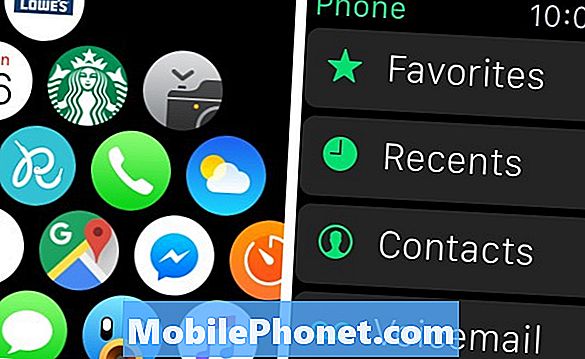
Тепер у вас буде можливість вибрати когось, кого зателефонувати з вашої Вибране, ВідкликанняабоКонтакти. На жаль, ви не можете набрати новий номер і викликати його з вашого Apple Watch.
Читайте: Огляд Apple Watch
Після вибору контакту можна торкнутися піктограми телефону або піктограми повідомлення (щоб надіслати їм текстове повідомлення). Торкніться піктограми телефону, і ви отримаєте ті самі параметри, що й раніше, якщо у них є iPhone, де ви можете викликати їх за допомогою програми FaceTime Audio або називати їх регулярними через стільниковий зв'язок. Навіть якщо вони не мають iPhone, ви все одно отримаєте опцію для FaceTime Audio, яка, ймовірно, є лише помилкою, але ви все одно назвете їх через стільниковий зв'язок.
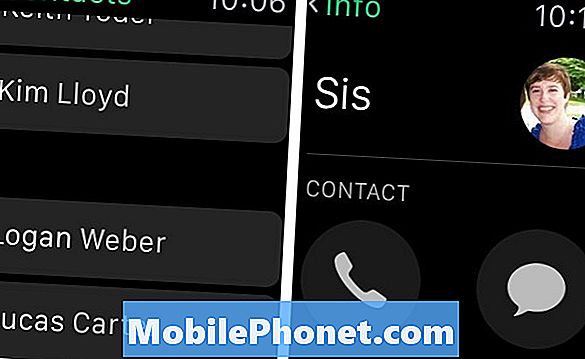
Після підключення до дзвінка можна регулювати гучність динаміка за допомогою цифрової коронки, а також можна вимкнути мікрофон на екрані. Коли ви закінчите і хочете повісити трубку, просто натисніть червону кнопку, щоб завершити виклик.
Відповідь на телефонні дзвінки з Apple Watch
Ви отримуєте телефонний дзвінок, але ваші руки заповнені або не хочете копати свій iPhone з гаманця чи кишені штанів? Ви можете відповідати на дзвінки прямо з вашого Apple Watch.

Якщо вас хтось називає, ви отримаєте сповіщення на вашому Apple Watch. Екран дасть вам декілька варіантів вибору, наскільки ви зможете обрати телефонний дзвінок.
Ви можете або відхилити виклик, або відповісти на дзвінок двома великими круглими кнопками, або якщо ви прокручуєте вниз, ви зможете обрати ще пару варіантів.
Ви можете швидко відхилити виклик і надіслати їм текстове повідомлення, яке повідомлятиме вам, що ви передзвоните їх (або що ви хочете сказати), або ви можете дозволити їм зачекати кілька секунд, поки ви захочете свій iPhone, натиснувши Відповідь на iPhone. Це дозволяє їм дізнатися, що ви визнаєте їх виклик, але просто копаєте для вашого iPhone.
Це все! Здійснення та отримання телефонних дзвінків за програмою Apple Watch може бути не тим, що ви будете робити весь час, але це зручна функція для рубання як резервне копіювання.
17 речей, які ви не знали, що може зробити Apple Watch


















